¿Cómo borrar la caché de música de YouTube en el escritorio o en el móvil?
Si escuchas mucha música en YouTube Music Al usar la aplicación móvil o el reproductor web, quizás hayas notado que la caché puede ocupar una gran cantidad de memoria y espacio de almacenamiento. Los archivos de caché de YouTube Music son datos temporales que las aplicaciones necesitan para cargar contenido más rápido, incluyendo la música descargada. Esto permite una navegación más rápida y una experiencia de escucha fluida.
Pero si pasas todo el día escuchando YouTube Music, la caché puede crecer bastante. Si la caché está llena, puede ralentizar el dispositivo, provocar que las aplicaciones se bloqueen y otros problemas de rendimiento. Por eso, a veces es necesario borrar la caché de YouTube Music de tu dispositivo con regularidad. En este artículo, te guiaremos. cómo borrar el caché de música de YouTube en diferentes dispositivos. Sigue leyendo para saber más.
Guía de contenido Parte 1. ¿Por qué deberíamos borrar la caché de música de YouTube?Parte 2. Borrar la caché de música de YouTube en AndroidParte 3. Borrar la caché de música de YouTube en iOSParte 4. Borrar la caché de música de YouTube en el escritorioParte 5. Bono: Conserva las descargas de música de YouTube antes de borrar la cachéParte 6. Palabras finales
Parte 1. ¿Por qué deberíamos borrar la caché de música de YouTube?
¿Por qué deberíamos aprender a borrar la caché de YouTube Music? ¿Sabías qué ocurre cuando la caché de YouTube Music está llena en tu dispositivo? En esta sección, te explicamos por qué deberíamos borrarla.
Aunque la caché permite un acceso más rápido a YouTube Music y puede mejorar el rendimiento de la aplicación, puede empezar a causar problemas en el dispositivo y en la app cuando está llena. Por ejemplo, ralentiza el dispositivo y el tiempo de apertura de la app. Además, la acumulación de caché y archivos basura también puede causar algunos problemas de reproducción con YouTube Music, como... YouTube Music sigue en pausa.
Además, si los datos de la caché no se borran periódicamente, pueden empezar a ocupar valioso espacio de almacenamiento en el dispositivo, especialmente en teléfonos móviles con capacidad limitada. Esto puede dificultar la instalación de nuevas aplicaciones o la descarga de música para escuchar sin conexión.
Por lo tanto, borrar la caché periódicamente puede ayudar a prevenir estos problemas. Al borrar la caché de YouTube Music, puedes liberar espacio en tu dispositivo y garantizar que la aplicación siga funcionando correctamente. Si necesitas borrar la caché de YouTube Music para liberar espacio en tu dispositivo, el siguiente tutorial te mostrará cómo hacerlo en todos los dispositivos.
Parte 2. Borrar la caché de música de YouTube en Android
¿Cuándo borraste la caché de YouTube Music por última vez? Es recomendable borrar la caché cada pocos meses para que tu dispositivo y la aplicación funcionen correctamente. Esto es especialmente importante si descargas y reproduces canciones de YouTube Music con frecuencia. Los pasos exactos varían ligeramente entre los distintos fabricantes de dispositivos Android, pero el proceso básico es el mismo en todos los dispositivos. A continuación, te explicamos cómo borrar la caché de YouTube Music en Android:
Paso 1: Abre la aplicación Ajustes en tu dispositivo Android. Desplázate hacia abajo y pulsa Aplicaciones o Aplicaciones y notificaciones.
Paso 2: Busque la aplicación YouTube Music en la lista y selecciónela.
Paso 3: En la página de la aplicación, toque Almacenamiento o Almacenamiento y caché.
Paso 4: Ahora toca Borrar caché y verás que el total de caché en la página cae a cero.

Al borrar la caché en un dispositivo Android, este la reconstruirá la próxima vez que uses YouTube Music. Este proceso puede tardar un tiempo y hacer que la app de YouTube Music cargue más lento de lo habitual al principio. Sin embargo, a largo plazo, borrar la caché puede ayudar a mejorar el rendimiento y la velocidad del dispositivo.
Parte 3. Borrar la caché de música de YouTube en iOS
Si también usas la app YouTube Music en dispositivos iOS, podrías descubrir que su caché ocupa mucho espacio. YouTube Music podría no reproducir canciones si los datos de la caché están desactualizados o dañados. Si la app YouTube Music no funciona correctamente, por ejemplo, se bloquea o se pausa, borrar la caché puede solucionar el problema.
Sin embargo, el proceso de borrar la caché en iOS no es similar al de un dispositivo Android. Para borrar la caché de la app YouTube Music en iOS, debes eliminarla y reinstalarla. A continuación, te explicamos cómo borrar la caché de YouTube Music en iPhone o iPad:
Paso 1: Abra Configuración y seleccione General > Almacenamiento de iPhone.
Paso 2: Desplácese hacia abajo, busque y seleccione YouTube Music.
Paso 3: Tienes dos opciones para elegir:
- Eliminar aplicación: si eliminas una aplicación, se eliminará la aplicación en sí, junto con todos sus archivos y datos concomitantes.
- Descargar aplicación: eliminará la aplicación, pero se guardarán los documentos y datos asociados con esa aplicación.
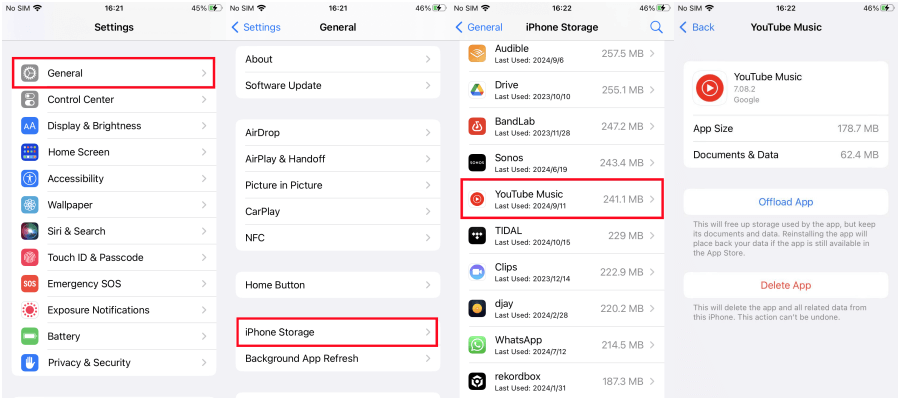
Paso 4: Para eliminar todo el caché, podemos elegir Eliminar aplicación. Luego debes reinstalarla desde la App Store, iniciar sesión nuevamente para acceder a tu cuenta y volver a descargar los datos necesarios.
Parte 4. Borrar la caché de música de YouTube en el escritorio
¿Debería borrar la caché de YouTube Music en un navegador web? Claro, si visitas con frecuencia el reproductor web de YouTube Music, las imágenes y otros datos de ese sitio podrían almacenarse en caché para que carguen más rápido la próxima vez que lo visites. Borrar la caché soluciona ciertos problemas, como problemas de carga en los sitios web. La forma de borrar la caché varía según el navegador, pero es sencilla. Aquí usamos los navegadores más populares: Safari en Mac y Google Chrome en Windows. Sigue estos sencillos pasos:
Borrar la caché de música de YouTube en Safari de Apple
Paso 1: Haz clic en Safari en la esquina superior izquierda, junto al icono de Apple. En el menú desplegable, selecciona Preferencias.
Paso 2: En la pestaña Privacidad, haga clic en Administrar datos del sitio web.
Paso 3: Selecciona YouTube Music y haz clic en Eliminar. Haz clic en Listo y cierra la ventana. Esto borrará los archivos temporales que YouTube Music guardó en tu Mac, pero también podría cerrar sesión en sitios web o cambiar su comportamiento.

Borrar la caché de música de YouTube en Google Chrome
¿Cómo borrar la caché de YouTube Music en Windows? Si usas YouTube Music en... Chrome y quieres eliminar el cache puedes seguir estos pasos:
Paso 1: Abre Google Chrome y haz clic en el menú de tres puntos en la esquina derecha del navegador. Toca Historial > Borrar datos de navegación.
Paso 2: En la ventana emergente Borrar datos de navegación, configure el “Rango de tiempo” en el rango deseado para borrar todo.
Paso 3: Marca la casilla "Imágenes y archivos en caché". Opcionalmente, también puedes marcar otras casillas para borrar elementos, como el historial de navegación o las cookies. Después, haz clic en "Borrar datos". Chrome borrará la caché al instante.
Parte 5. Bono: Conserva las descargas de música de YouTube antes de borrar la caché
Si la aplicación YouTube Music no funciona correctamente o tu dispositivo va más lento de lo habitual, aprender a borrar la caché de YouTube Music puede ayudarte a mejorar el rendimiento. Sin embargo, no basta con borrar la caché. Las canciones que descargas de YouTube Music también consumirán espacio de almacenamiento gradualmente. Para conservar las descargas de YouTube Music y liberar espacio, transfiere las canciones descargadas a un disco duro externo o a un reproductor de música con Convertidor de música de YouTube de AMusicSoft es posiblemente la mejor opción.
AMusicSoft YouTube Music Converter es un herramienta perfecta para descargar música de YouTubeDiseñado especialmente para usuarios de YouTube Music gratuitos y Premium, permite descargar y convertir fácilmente cualquier pista, álbum o lista de reproducción de YouTube Music a formato MP3, AAC, WAV o FLAC sin DRM para que puedas transferirlos a tu disco duro externo u otros dispositivos sin restricciones. Sin pérdida de calidad, los amantes de la música pueden reproducir sus pistas favoritas de YouTube Music en cualquier momento y lugar. Convierte canciones 5 veces más rápido con una pérdida mínima.
Ahora, veamos cómo usar AMusicSoft YouTube Music Converter para descargar música de YouTube Music a la computadora como archivos locales para usar en cualquier lugar.
Paso 1: Descarga, instala y ejecuta AMusicSoft YouTube Music Converter en tu Mac o Windows. Inicia sesión en tu cuenta de YouTube Music con el reproductor web integrado.
Descargar gratis Descargar gratis
Paso 2: Arrastre y suelte cualquier canción en la herramienta AMusicSoft.

Paso 3: Haga clic en la sección "Formato de salida" para elegir el formato de audio MP3 para YouTube Music de la lista.

Paso 4: Haga clic en el botón "Convertir" para comenzar a descargar canciones de YouTube Music en formato MP3.

Parte 6. Palabras finales
¿Has notado que la app YouTube Music se ralentiza después de usarla un rato? En resumen, es importante aprender a borrar la caché de YouTube Music en tus dispositivos para optimizar el rendimiento y el espacio de almacenamiento. Es fundamental tener en cuenta que borrar la caché podría eliminar accidentalmente datos importantes, como la información de inicio de sesión o la música descargada. Con AMusicSoft YouTube Music Converter, puedes guardar tu música de YouTube en cualquier dispositivo fácilmente.
La gente también Leer
- Cómo desactivar la reproducción aleatoria en YouTube Music [Guía paso a paso]
- ¿Cómo reproducir música de YouTube sin conexión con o sin Premium?
- ¿Dónde se almacenan las descargas de música de YouTube? [¡Resuelto!]
- Cómo solucionar el problema de que algunas canciones no están disponibles en YouTube Music
- ¿Cómo descargar música de YouTube al formato MP3 de la computadora?
- ¿Cómo descargar música de YouTube gratis? ¡Funciona al 100%!
Robert Fabry es un apasionado del blog y un entusiasta de la tecnología que tal vez pueda contagiarte algunos consejos. También siente pasión por la música y ha escrito para AMusicSoft sobre estos temas.